某软件项目开发手册Word文件下载.doc
《某软件项目开发手册Word文件下载.doc》由会员分享,可在线阅读,更多相关《某软件项目开发手册Word文件下载.doc(52页珍藏版)》请在冰豆网上搜索。
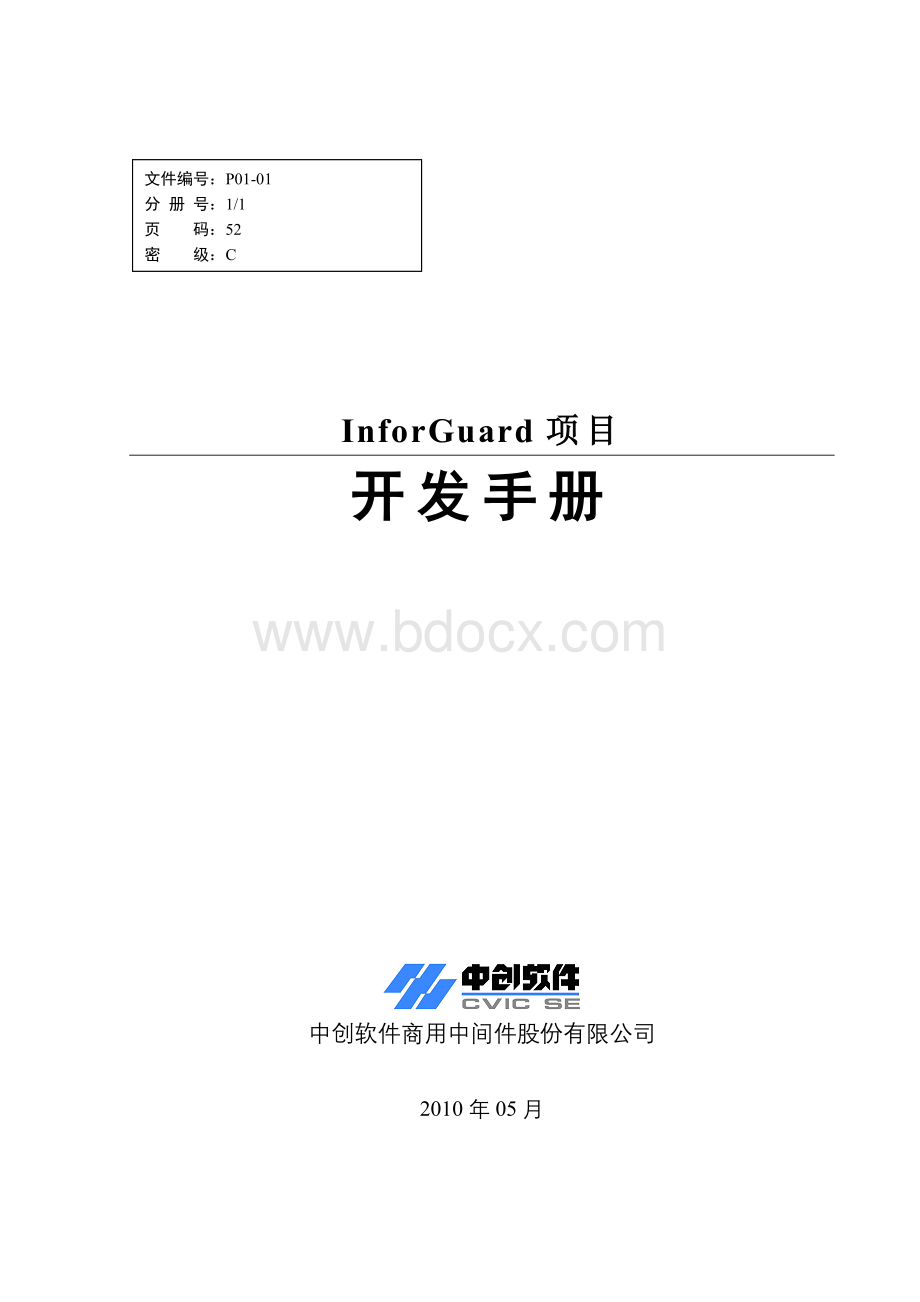
1.0
2010-1-1
ALL
A
创建文档
李铭
注:
A–增加M–修改D–删节
II
目录
第1章概述 1
1.1.开发场景 1
1.2.基本概念 1
第2章搭建开发环境 2
2.1.准备开发工具 2
2.2.工具安装及环境配置 2
2.2.1.安装jdk及配置java环境 2
2.2.2.安装maven及配置仓库 3
2.2.3.Eclipse中安装m2eclipse插件 4
2.2.4.Eclipse中安装RAP开发环境 4
2.2.5.Eclipse中安装国际化编辑插件 5
2.2.6.Eclipse中导入编码样式 5
2.2.7.设置Eclipse的默认编码 5
第3章开发案例 7
3.1.开发前准备 7
3.2.组织结构 7
3.2.1.目录结构 7
3.2.2.源码组织 8
3.3.开发流程 8
3.3.1.建立Eclipse插件工程 8
3.3.2.添加依赖 9
3.3.3.添加导出包 10
3.3.4.开发声明式服务(DService) 11
第4章常见问题解答 23
第5章参考 24
附录一SETTING.XML 25
附录二常用动名词 33
附录三本地化资源文件的创建方法 34
附录四MANIFEST.MF 35
附录五POM.XML 36
附件六OSGI命令说明 39
附件七METADATA.XML 41
核高基6-1项目使用手册
47
附件七metadata.xml
第1章概述
该文档是为InforGuardUTMP开发人员开发新功能所编写的规范性文档。
1.1.开发场景
当UTMP添加新的功能时,开发人员可以根据该文档更快更有效的进行开发。
1.2.基本概念
wOSGi:
OSGi(JSR291)也叫Java语言的动态模块系统,它为模块化应用的开发定义了一个基础架构。
OSGi容器已有多家开源实现,比如Knoflerfish、Equinox和Apache的Felix。
更多信息可以访问:
http:
//www.osgi.org/Main/HomePage、
wEquinox:
Equinox是Eclipse中的项目之一,Equinox是作为OSGIR4RI而知名的,同时由于Equinox有EclipseIDE这么个成功案例,反应出了Equinox作为OSGI框架的优势。
//www.eclipse.org/equinox/、http:
//www.riawork.org/。
wBundle:
OSGi服务框架定义的模块化单元,称之为一个Bundle。
一个Bundle由java的类和其他资源组成,可以为终端用户提供功能。
Bundle的描述信息存放在一个manifest文件中,这个文件包含在JAR文件中的META-INF目录下,命名为MANIFEST.MF。
通过Bundle的符号名称和版本号可以在框架中惟一的确定一个Bundle。
wEclipseRAP:
EclipseRAP项目的目的是让开发人员能够利用Eclipse开发模型来构建Rich,Ajax-enabledWeb应用程序。
主要运用著名的Eclipse平台扩展点插件机制和一个包含SWT/JFaceAPI的widget工具包。
RAP项目旨在使开发人员能够使用Eclipse开发模型构建富Internet应用程序。
RAP允许开发人员使用丰富的Java™库和EclipseAPI构建基于浏览器的Ajax应用程序。
它通过提供SWT、JFace和EclipseWorkbench的基于Web的实现来提供此项功能。
更多RAP信息可访问:
//www.eclipse.org/rap/。
第2章搭建开发环境
2.1.准备开发工具
wJDK1.5或以上版本,下载地址:
ftp:
//192.168.51.11/Tools/Program/JDK/jdk-1_5_0_16-windows-i586-p.exe/
wMaven2.0.9或以上版本,下载地址:
//192.168.51.11/Tools/Program/maven/apache-maven-2.2.1-bin.zip
wEclipse3.5或以上版本,下载地址:
//192.168.51.11/Tools/Program/%B1%E0%BC%AD%C6%F7/Eclipse/eclipse-java-galileo-SR2-win32.zip
192.168.51.11的用户名/密码:
user/123
2.2.工具安装及环境配置
2.2.1.安装jdk及配置java环境
1.安装
Windows操作系统上的JDK安装程序是一个exe可执行程序,直接安装即可,在安装过程中可以选择安装路径以及安装的组件等,如果没有特殊要求,选择默认设置即可。
程序默认的安装路径在C:
\ProgramFiles\Java目录下。
2.环境变量设置:
配置步骤为:
1)右击“我的电脑”,点击“属性”:
选择“高级”选项卡,点击“环境变量”。
2)在“系统变量”中,设置3项属性,JAVA_HOME,PATH,CLASSPATH(不分大小写)
JAVA_HOME指明JDK安装路径,假设JDK的版本为1.6.0_16,安装路径为默认路径,则该值应设为C:
\ProgramFiles\Java\jdk1.6.0_16,此路径下包括lib,bin,jre等文件夹(此变量最好设置,因为以后运行一体化管理平台,eclipse等都需要此变量);
PATH使得系统可以在任何路径下识别java命令,设为:
%JAVA_HOME%\bin;
CLASSPATH为java加载类(classorlib)路径,只有类在classpath中,java命令才能识别,设为:
.;
%JAVA_HOME%\lib\dt.jar;
%JAVA_HOME%\lib\tools.jar(要加.表示当前路径),%JAVA_HOME%就是引用前面指定的JAVA_HOME。
3.验证安装成功:
1)打开“开始”>
“运行”
cmd>
java–version
屏幕输出java版本信息说明安装成功,否则说明配置错误,需要重新进行配置。
2.2.2.安装maven及配置仓库
1)下载并解压至想要安装的目录
2)设置Maven系统环境变量,例如:
MAVEN_HOME=E:
\apache-maven
3)添加%MAVEN_HOME%\bin至系统环境变量PATH中。
4)确认Maven的安装:
mvn–version
屏幕输出maven版本说明安装成功。
2.配置本地Repository
本地Repository的默认值是${user.home}/.m2/repository/。
可以在userconfiguration(即在${MAVEN_HOME}/conf/setting.xml)中改变本地Repository的位置。
例如本地仓库的位置在硬盘的位置为:
E:
\Repository。
在setting.xml可以进行如下配置:
<
settings>
<
localRepository>
\Repository<
/localRepository>
/settings>
注意:
本地Repository必须是绝对路径。
3.配置代理
可以在userconfiguration(即在${MAVEN_HOME}/conf/setting.xml)中配置代理,配置如下:
<
proxies>
<
proxy>
id>
cvicseproxy<
/id>
active>
true<
/active>
protocol>
http<
/protocol>
host>
192.168.2.20<
/host>
port>
80<
/port>
nonProxyHosts>
localhost<
/nonProxyHosts>
<
/proxy>
/proxies>
servers>
server>
releases<
username>
admin<
/username>
password>
loong2009<
/password>
/server>
snapshots<
/servers>
mirrors>
mirror>
TrustieRepository1<
mirrorOf>
central<
/mirrorOf>
name>
HumanReadableNameforthisMirror.<
/name>
url>
//58.20.54.58/content/groups/treleases<
/url>
/mirror>
TrustieSnapshotsRepository1<
public-snapshots<
//58.20.54.58/content/groups/tsnapshots<
/mirrors>
setting.xml配置文件见附件一
2.2.3.Eclipse中安装m2eclipse插件
在eclipse中选择Help>
InstallNewSoftware...,在弹出的Install对话框的Workwith文本框中添加m2eclipse插件的安装地址http:
//m2eclipse.sonatype.org/sites/m2e,选择“MavenIntegrationforEclipse(Required)”进行安装。
安装完成之后需要在eclipse中